モニター、画面、Webカメラ
プロモーション コンテンツ
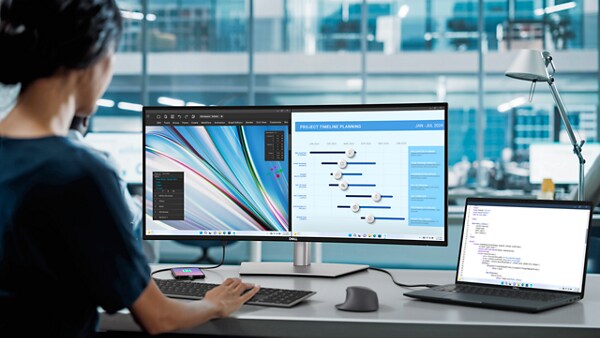
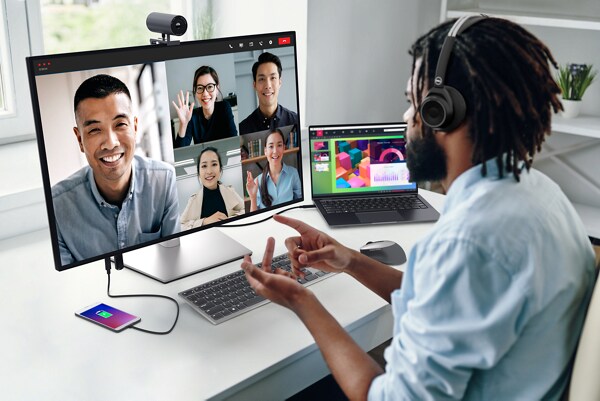
Webカメラの診断
SupportAssistを使用して、Dell WebカメラまたはDell製ノートパソコンの内蔵Webカメラの診断テストを実行し、ハードウェアの問題を特定します。

追加サポート
モニターまたはノートパソコンのディスプレイの問題を解決する方法
以下の簡単な手順に従って、Dell製モニターまたはノートパソコンのディスプレイ関連の問題を解決してください。ディスプレイまたはビデオの問題をトラブルシューティングするためのその他のリソースを見つけてください。WebカメラがWindowsで動作しない
サポートを利用して、ノートパソコンの内蔵Webカメラまたは外付USB Webカメラに関する問題を解決しましょう。Dell Display Manager
Dell Display Manager (DDM)を使用して、互換性のあるDell製モニターをセットアップおよび管理する方法をご紹介します。Dell Display and Peripheral Manager(macOS向け)
macOSデバイスでDell Peripheral Managerを互換性のあるDell製品とともに使用する方法をご紹介します。Dell Peripheral Managerの使用とトラブルシューティング
WindowsベースのノートパソコンまたはデスクトップでDell Peripheral Managerを互換性のあるDell製品とともに使用する方法をご紹介します。Dell製モニターのKVMのセットアップ – 詳細なガイドとヒント
Dell製モニターでKVMをセットアップする手順をご紹介します。Dell製モニターのKVMのセットアップとトラブルシューティングに関する詳細なガイドをご覧ください。マルチディスプレイ セットアップでモニターをデイジー チェーン接続する方法
DisplayPortまたはThunderboltを使用してモニターを簡単にデイジー チェーン接続する手順についてご説明します。マルチディスプレイのセットアップを強化し、生産性を向上させましょう。一般的なプロジェクターの問題の修正
Dell製プロジェクターの表示の問題を解決するには、以下の簡単な手順に従ってください。Dell製プロジェクターの表示または映像の問題をトラブルシューティングするためのその他のリソースを見つけてください。ビデオ リソース (英語)
Dell Monitor Ergonomics Recommendations
This video demonstrates the best practices in monitor ergonomics for users, IT buyers and facilities managers.
How to troubleshoot No Video issue
This video describes about the troubleshooting to solve no video issue.
How to Troubleshoot Webcam Issue
To troubleshoot webcam issues, run SupportAssist diagnostics by selecting "SupportAssist" in Windows Search, navigating to the "Troubleshooting" tab, and choosing "Camera Devices". If an issue is detected, contact support. To give apps access to the camera, go to "Settings" and enable "Allow apps to access your camera". If the webcam is not working, try using it on a different application or enable it within BIOS by pressing F2 during startup and navigating to "Miscellaneous Devices". If the issue persists, update the system BIOS through SupportAssist. Contact support if further assistance is needed.
その他のリソース

オーディオおよびスピーカー
スピーカー、ヘッドフォン、マイクのオーディオ関連の問題に関するサポートを受けることができます。
Dellドッキング ステーション
Dellドッキング ステーションのセットアップ、ドライバーのインストール、ファームウェアのアップデートについて説明します。
マウス、キーボード、タッチパッド
マウス、キーボード、タッチパッドなどに関する一般的な問題を解決するためのサポートを受けることができます。